随着我们越来越依赖电脑来存储重要的文件和文档,拥有一个可靠的备份解决方案是非常重要的。Windows 10用户的一个选择是文件历史记录,这是一个内置工具,可以自动将文件备份到外部驱动器或网络位置。
然而,像任何软件一样,文件历史记录可能会遇到一些问题,可能会阻止它按计划工作。我们将探讨用户使用文件历史记录所面临的一些最常见的问题,并提供解决这些问题的故障排除技巧。

1. 文件历史记录没有备份文件
有几个因素可能导致文件历史记录没有备份你的文件。因此,要做的第一件事是检查备份驱动器。确保您的计算机连接并识别用于备份的驱动器。
另外,检查驱动器是否有足够的空间来存储备份文件。如果驱动器未被识别,将其连接到不同的USB端口或电缆。
如果备份驱动器工作正常,请重新启动文件历史记录服务。有时,重新启动服务可以解决这个问题。要做到这一点,按 Win + R 打开 "运行 "对话框,输入 services.msc,然后点击 Enter。
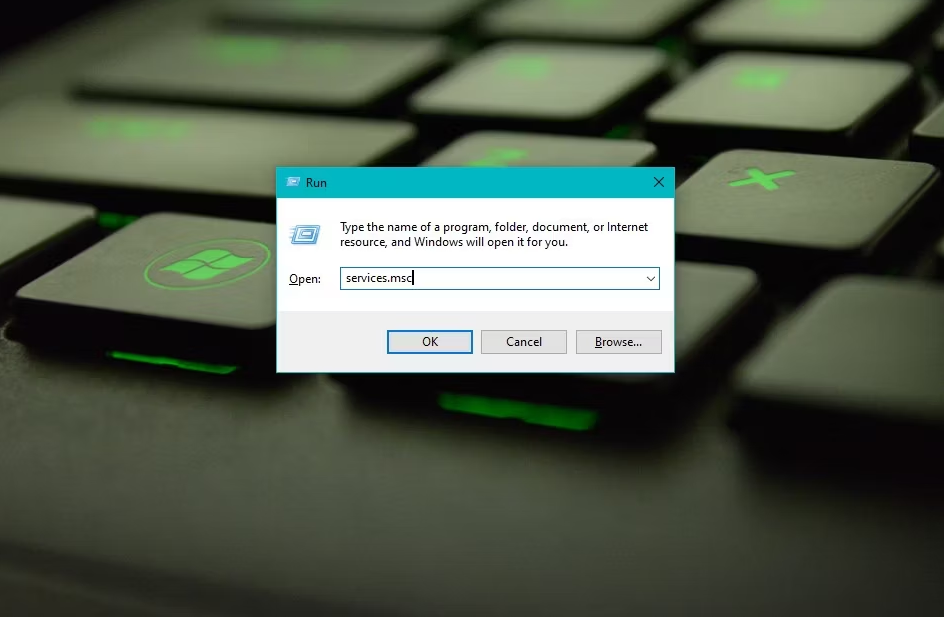
找到文件历史记录服务并右键单击它。选择重新启动,并等待服务再次启动。
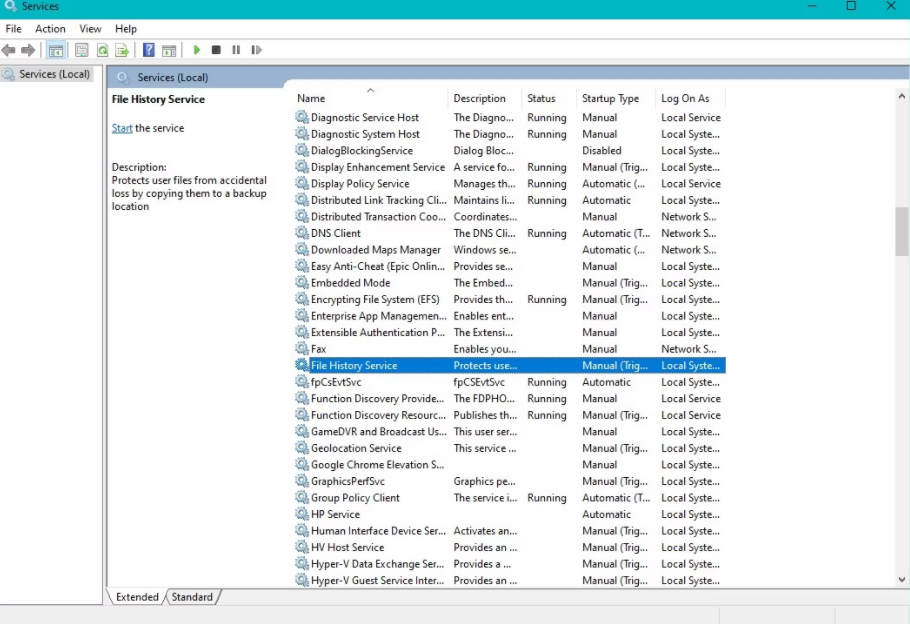
您可以尝试的另一个故障排除步骤是将文件重新添加到备份中。如果文件历史记录没有备份特定的文件或文件夹,请将它们从备份列表中删除,然后再次添加它们。要这样做,在更新和安全页面上转到备份,单击更多选项,然后单击添加一个文件夹。
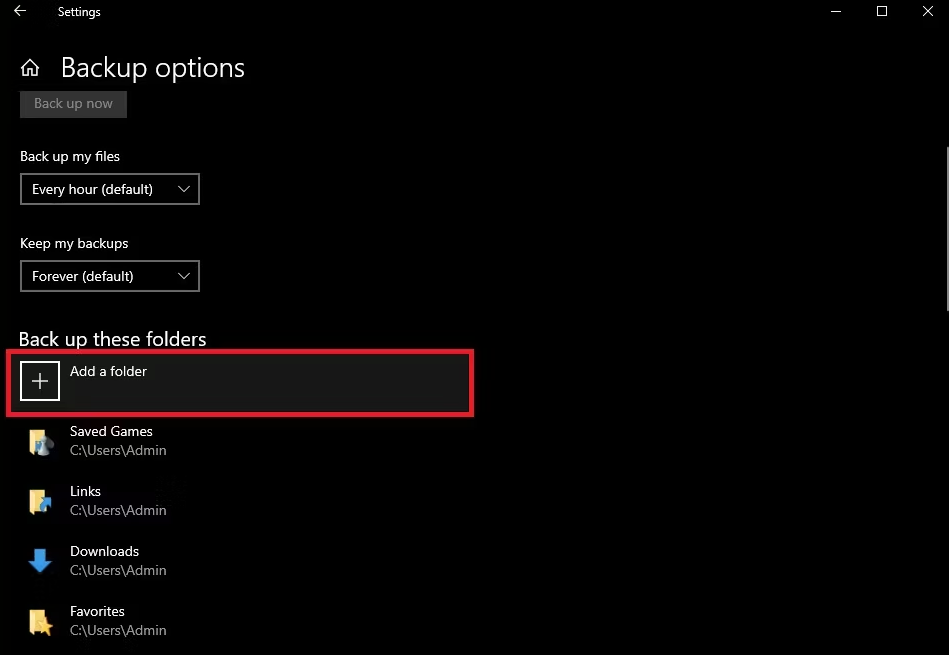
如果这些步骤不能解决这个问题,你可以尝试重置文件历史记录功能。要做到这一点,点击高级设置,然后在更多选项页面上点击重置。这将把文件历史记录重置为默认设置,你将需要再次设置备份。
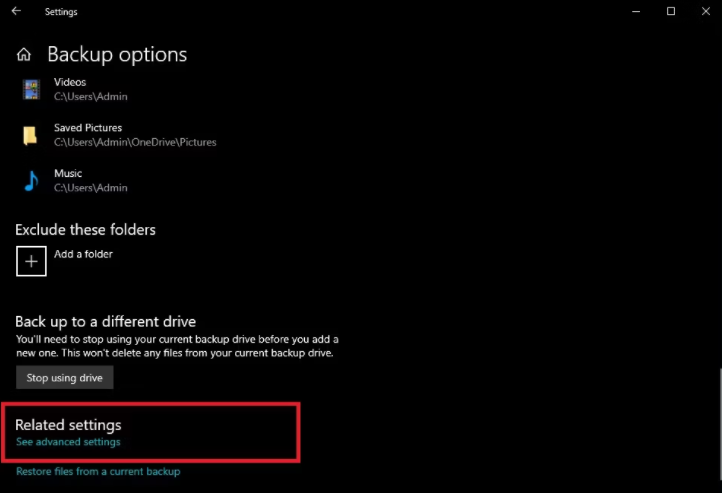
如果问题仍然存在,你可以向微软支持部门寻求进一步帮助。他们可能会提供额外的故障排除步骤或帮助你解决问题。
2. 备份完成的时间太长
备份文件是一项基本任务,可以帮助你保护你的数据不受损失。然而,如果备份完成的时间太长,会让人感到疲惫,特别是当你需要备份几个文件时。这里有一些故障排除步骤,你可以按照这些步骤来解决。
首先,检查备份驱动器,以确认它处于良好状态,并有足够的空间来存储你的备份文件。如果驱动器是旧的或损坏的,它在处理备份文件时可能会比较慢,导致备份时间延长。
接下来,检查你的电脑性能。备份大文件可能需要消耗大量资源,并降低计算机的性能。检查是否有其他正在运行的程序或进程占用了系统资源。
要执行这一操作,请打开任务管理器,点击结束任务,关闭任何不必要的程序,并尝试再次运行备份。
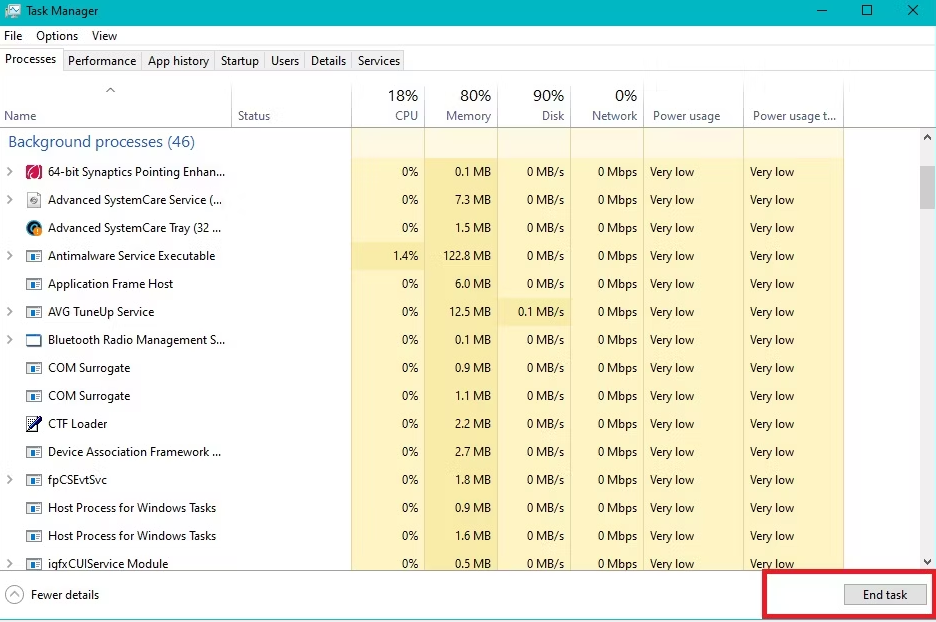
如果你要备份许多文件,完成这一过程可能需要更长的时间。考虑删除你不需要备份的文件,或者为不同的文件创建单独的备份集,以减少在任何特定时间内备份的文件数量。
另外,过于频繁的备份可能会占用更多的系统资源,而不是必要的。默认情况下,文件历史记录被设置为每小时备份一次文件,但您可以在高级设置页面中把这个频率调整为更长的间隔,如每天一次或每周一次。
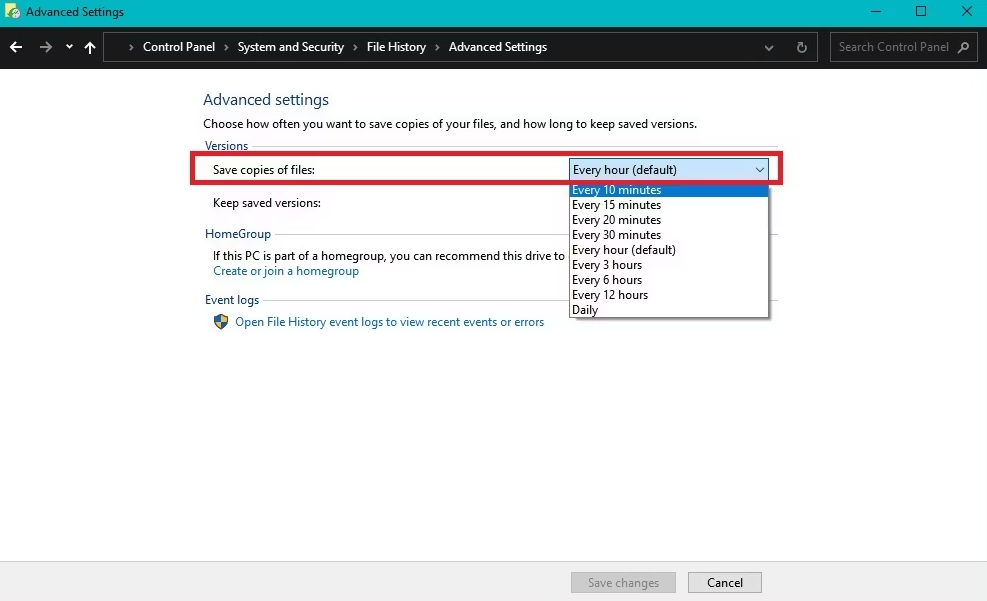
最后,使用更快的备份驱动器可以大大减少备份时间。您可以考虑使用外部固态硬盘(SSD),它的读写速度比传统硬盘快。
3. 文件历史记录消耗了太多的磁盘空间
Windows 10上的文件历史记录的另一个常见问题是,它开始消耗过多的磁盘空间。如果你遇到了这个问题,你应该做的第一件事是检查备份设置。
确保你只备份需要的文件,而不是不必要的文件或文件夹。你可以自定义备份设置,排除某些你不需要备份的文件类型或文件夹。
如果你正在备份许多文件,你可能还想考虑减少备份频率。这可以帮助减少文件历史记录使用的磁盘空间量。例如,您可以将备份频率从每小时一次改为一天一次或一周一次。
另一个选择是使用更大的外部驱动器进行备份。这将使你能够存储更多的文件备份版本,而不会耗尽空间。如果你使用一个小驱动器,你可能需要删除旧的备份以释放空间。
要做到这一点,打开文件历史记录设置,点击高级设置。在那里,你可以选择保留备份的时间,并手动删除旧的备份以释放空间。
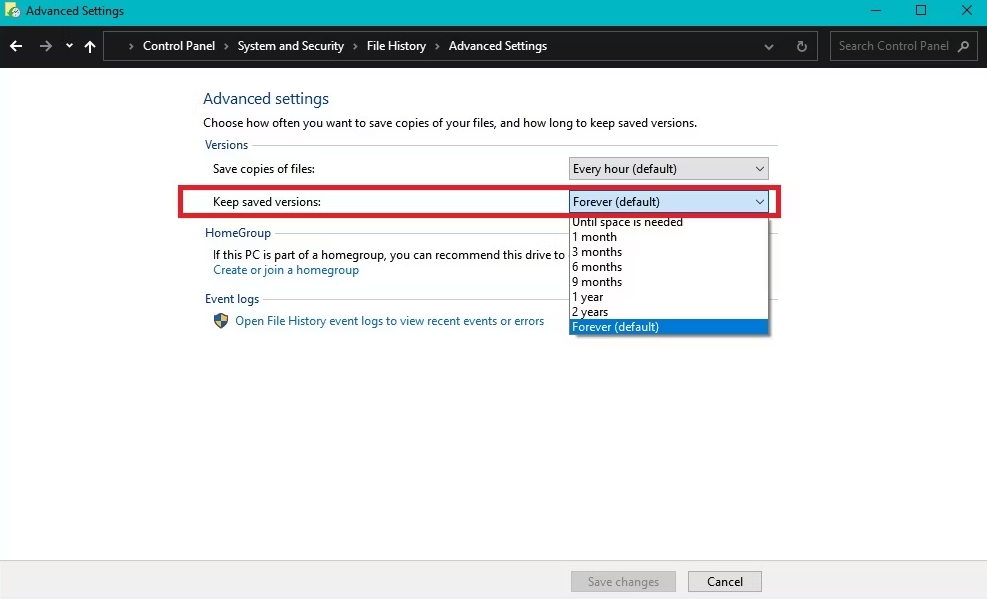
通过遵循这些步骤,您可以减少文件历史记录使用的磁盘空间量。因此,确保你总是有一个重要文件的备份。
4. 你无法从备份中恢复文件
你应该做的第一件事是检查备份的位置。确保备份驱动器被连接。在 "更新和安全 "页面上转到 "备份",点击 "更多选项"。在那里,你可以检查驱动器的连接状态。
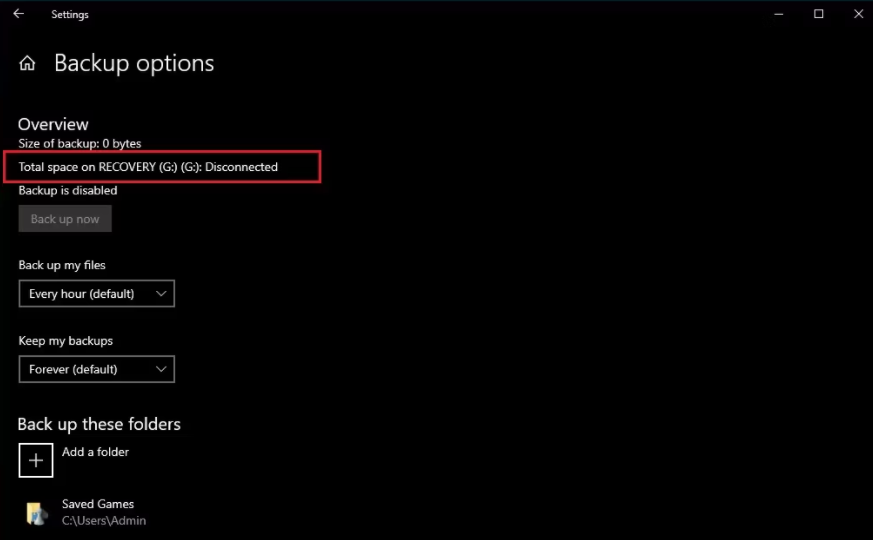
你还应该检查你要恢复的文件是否在备份驱动器上。如果备份位置已经改变,您可能需要更新文件历史记录中的备份设置。
如果你仍然无法找到这些文件,Windows 10有一个内置的文件历史记录恢复功能,允许你从备份中恢复文件。打开文件资源管理器,导航到丢失文件所在的文件夹。
在该文件夹上,右键单击并选择恢复以前的版本。这将显示由文件历史记录备份的该文件夹的先前版本的列表。选择您要恢复的版本,然后单击 "恢复"。
5. 文件历史记录备份中缺少一些文件
从备份中恢复文件时,您可能会发现文件历史记录中缺少一些重要文件。这可能由于各种原因发生,如备份文件损坏、备份设置不正确,甚至是恶意软件攻击。
如果您在文件历史记录备份中遇到丢失的文件,首先要做的是检查这些文件是否仍然存在于您的计算机上。您可以使用Windows搜索功能,按名称或扩展名寻找文件。如果文件仍在您的计算机上,您可以尝试手动恢复它们。
如果手动备份不能解决问题,请检查你的文件历史记录设置,以确保丢失的文件被选中进行备份。你也可以尝试删除现有的备份,并从头创建一个新的备份,以修复任何损坏的备份文件。
在某些情况下,丢失的文件可能是恶意软件攻击的结果。因此,最好保持你的电脑有最好的杀毒软件,并进行全面的系统扫描,以删除导致该问题的任何恶意软件。
通过这些故障排除步骤,你应该能够解决这个问题,并确保你所有的重要文件得到备份和安全。
在Windows 10上安全和有保障的数据备份
确保您宝贵数据的安全和安保是现代计算的一个重要方面。Windows 10上的文件历史记录是实现这一目标的最容易获得和最方便的工具之一。然而,正如我们所看到的,问题可能会影响其功能。
为了保持对潜在问题的关注,并保持您的文件安全,必须了解最新的更新、趋势和新工具,以保护您的数据并快速有效地恢复丢失或损坏的文件。
版权声明:文章仅代表作者观点,版权归原作者所有,欢迎分享本文,转载请保留出处!


